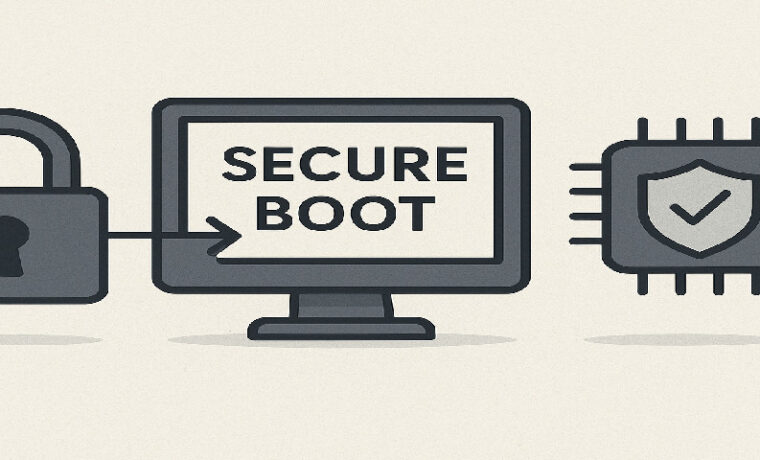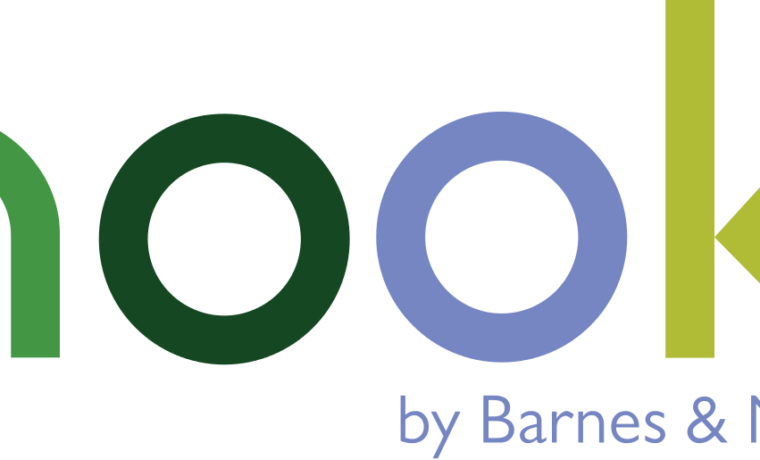Introducción
Si estás buscando una forma eficiente de gestionar tu portapapeles en Ubuntu 22.04, CopyQ es la herramienta que necesitas. Este gestor de portapapeles avanzado te permite guardar múltiples entradas, organizarlas, y acceder a ellas fácilmente, mejorando así tu productividad. En este artículo, te mostraremos cómo instalar CopyQ en Ubuntu 22.04 de manera sencilla y rápida.
¿Qué es CopyQ?
CopyQ es una aplicación de código abierto y multiplataforma diseñada para mejorar las capacidades del portapapeles de tu sistema operativo. Con CopyQ, puedes almacenar una gran cantidad de elementos copiados, buscarlos rápidamente, organizarlos en pestañas, y mucho más. Es ideal para usuarios que necesitan manejar grandes volúmenes de información y desean un portapapeles más potente y versátil.
Pasos para Instalar CopyQ en Ubuntu 22.04
1. Actualizar los Repositorios del Sistema
Antes de instalar cualquier software, es una buena práctica actualizar los repositorios de tu sistema para asegurarte de que tienes acceso a las últimas versiones de los paquetes disponibles.
Abre la terminal y ejecuta el siguiente comando:
sudo apt update2. Instalar CopyQ desde los Repositorios Oficiales
Ubuntu 22.04 incluye CopyQ en sus repositorios oficiales, por lo que puedes instalarlo directamente usando apt.
Para instalar CopyQ, ejecuta el siguiente comando en la terminal:
sudo apt install copyq3. Verificar la Instalación
Una vez que la instalación se haya completado, puedes verificar que CopyQ se haya instalado correctamente ejecutando:
copyq --version4. Iniciar CopyQ
Para iniciar CopyQ, puedes buscarlo en el menú de aplicaciones de Ubuntu o simplemente ejecutar el siguiente comando en la terminal:
copyqCopyQ se ejecutará en segundo plano y estará accesible desde la bandeja del sistema. Desde allí, puedes comenzar a utilizar todas sus funciones para mejorar la gestión del portapapeles.
5. Configurar CopyQ para que se Ejecute al Iniciar el Sistema
Para asegurar que CopyQ esté siempre disponible, puedes configurarlo para que se ejecute automáticamente al iniciar el sistema.
Abre CopyQ, ve a Preferencias (Preferences) y marca la opción Iniciar al inicio del sistema (Start at system startup).
6. Personalización y Uso Básico
Una vez instalado, puedes personalizar CopyQ según tus necesidades. Algunas de las configuraciones más útiles incluyen la personalización de atajos de teclado, la organización de elementos en pestañas, y la configuración de reglas automáticas para el portapapeles.
Para empezar, puedes explorar las opciones disponibles haciendo clic derecho en el icono de CopyQ en la bandeja del sistema y seleccionando Preferencias.
Solución de Problemas Comunes
Si encuentras algún problema durante la instalación, asegúrate de:
- Verificar la Conexión a Internet: Asegúrate de que tu sistema tenga una conexión a Internet activa para descargar los paquetes necesarios.
- Actualizar y Limpiar Repositorios: Si tienes problemas con los repositorios, intenta ejecutar
sudo apt updateseguido desudo apt upgradepara actualizar todo el sistema. También puedes usarsudo apt autoremovepara limpiar paquetes innecesarios. - Consultar la Documentación: CopyQ tiene una documentación extensa disponible en su sitio web oficial, donde puedes encontrar más detalles sobre su instalación y uso.
Conclusión
Instalar CopyQ en Ubuntu 22.04 es un proceso sencillo que puede mejorar considerablemente tu flujo de trabajo. Con su capacidad para gestionar y organizar múltiples elementos del portapapeles, CopyQ se convierte en una herramienta esencial para cualquier usuario que busque optimizar su productividad. Sigue esta guía paso a paso para tener CopyQ funcionando en tu sistema en poco tiempo.